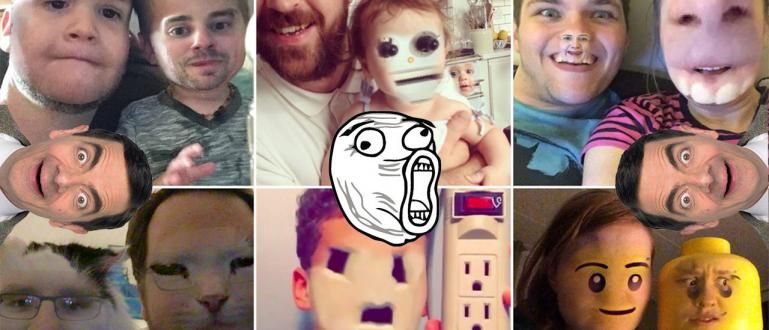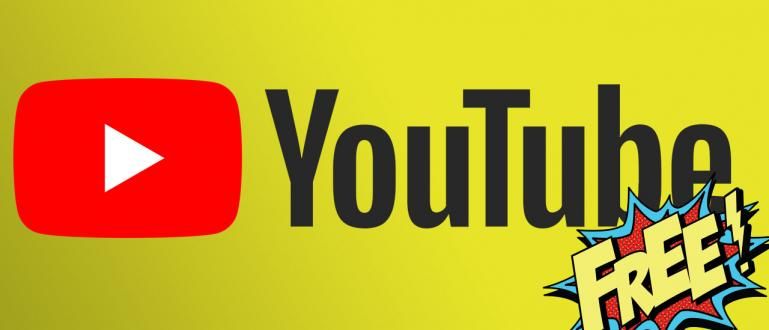क्या आप कॉलेज या स्कूल के लिए रिपोर्ट बना रहे हैं? वर्ड में आसानी से और साफ-सुथरे तरीके से पेज कैसे करें, इस बारे में यहां एक गाइड है। बहुत पूरा!
क्या आप एक पेपर या थीसिस पर काम कर रहे हैं जिसके लिए पेज नंबर की आवश्यकता है? मालूम नहीं वर्ड में पेज नंबर कैसे बनाये?
भले ही यह तुच्छ लग रहा हो, हर असाइनमेंट, जर्नल, रिपोर्ट, पेपर, विशेष रूप से थीसिस में पेज नंबर निश्चित रूप से बहुत महत्वपूर्ण हैं।
पृष्ठ संख्या की उपस्थिति के कारण, पाठकों के लिए विषय-सूची में लिखे कुछ अनुभागों को खोजना आसान हो जाएगा।
हालांकि, रिपोर्ट्स पर पेज नंबर बनाना भी मनमानी नहीं होनी चाहिए, गैंग। क्योंकि कुछ भागों को अलग-अलग छँटाई की आवश्यकता होती है।
इसलिए, आइए एक नजर डालते हैं वर्ड में पेज कैसे करें यहां अधिक!
वर्ड में क्रमिक रूप से पेज कैसे करें
एक पेपर लिखने के बाद जिसमें विभिन्न पेज नंबरिंग प्रारूपों का उपयोग करने की आवश्यकता नहीं होती है?
इस मामले में, यह वास्तव में बहुत आसान है, आप जानते हैं! क्योंकि आपको फ़ुटनोट बनाने के विपरीत, जो केवल मैन्युअल रूप से किया जा सकता है, Microsoft Word एप्लिकेशन में स्वचालित रूप से पृष्ठ संख्या प्रदान करने की आवश्यकता होती है।
लेकिन, यदि आप अभी भी नहीं जानते हैं कि वर्ड में पेज को कैसे क्रम में रखा जाए, तो आप नीचे दिए गए पूर्ण चरणों का पालन कर सकते हैं।
वह दस्तावेज़ खोलें जिसे आप सुश्री एप्लिकेशन में पृष्ठ को क्रमिक रूप से क्रमांकित करना चाहते हैं। शब्दों।
मेनू पर क्लिक करें 'सम्मिलित करें' फिर मेनू चुनें 'पृष्ठ संख्या'.
 फोटो स्रोत: जालानटिकस (पेज नंबर फीचर का उपयोग आप में से वे लोग कर सकते हैं जो क्रमिक रूप से एक शब्द में पेज डालने का तरीका ढूंढ रहे हैं)।
फोटो स्रोत: जालानटिकस (पेज नंबर फीचर का उपयोग आप में से वे लोग कर सकते हैं जो क्रमिक रूप से एक शब्द में पेज डालने का तरीका ढूंढ रहे हैं)।
- वांछित स्थिति और क्रमांकन प्रारूप का चयन करें।

यदि उपरोक्त सभी चरणों को पूरा कर लिया गया है, तो आपका पेपर या थीसिस दस्तावेज़ क्रमिक रूप से पृष्ठ संख्या के साथ दिखाई देगा।
आप मेनू को फिर से दर्ज करके संख्या प्रारूप को संख्याओं, लोअरकेस या रोमन में भी बदल सकते हैं 'पृष्ठ संख्या' फिर विकल्प चुनें 'प्रारूप पृष्ठ क्रमांक..'.

कुछ अध्यायों में विभिन्न पृष्ठों की संख्या कैसे करें
जब आप थीसिस दस्तावेज़ में विभिन्न स्वरूपों के साथ पृष्ठ संख्याएँ जोड़ना चाहते हैं, तो क्या आप भ्रमित हैं? क्या आप थीसिस के लिए वर्ड में पेज नंबर बनाने का तरीका ढूंढ रहे हैं?
थीसिस में नंबरिंग बनाना वास्तव में थोड़ा जटिल है, क्योंकि आमतौर पर प्रस्तावना, सामग्री की तालिका और ग्रंथ सूची में नंबरिंग प्रारूप सामग्री अनुभाग से अलग होता है।
लेकिन, जटिल का मतलब यह नहीं है कि यह नहीं किया जा सकता, गिरोह। आप सुविधाओं का उपयोग कर सकते हैं 'सेक्शन ब्रेक्स' यह करने के लिए।
जिज्ञासु होने के बजाय, केवल अनुसरण करना बेहतर है थीसिस के लिए वर्ड में पेज कैसे बनाएं, इस पर कदम निम्नलिखित।
- कर्सर को उस पृष्ठ के आरंभ में रखें जहाँ आप पृष्ठ क्रमांकन स्वरूप बदलना चाहते हैं।
 फोटो स्रोत: जालानटिकस (थीसिस के लिए एक अलग पेज प्रारूप का उपयोग करना चाहते हैं? थीसिस के लिए वर्ड में पेज बनाने का तरीका यहां बताया गया है)।
फोटो स्रोत: जालानटिकस (थीसिस के लिए एक अलग पेज प्रारूप का उपयोग करना चाहते हैं? थीसिस के लिए वर्ड में पेज बनाने का तरीका यहां बताया गया है)।
- मेनू पर क्लिक करें 'पेज लेआउट', फिर चुनें 'ब्रेक'.विकल्पों पर क्लिक करें 'अगला पृष्ठ'.

- डबल क्लिक करें अनुभाग में फ़ुटर/हेडर वह पृष्ठ जिसे आप मेनू टैब में प्रवेश करने के लिए नंबरिंग प्रारूप बदलना चाहते हैं 'डिज़ाइन'.

- चुनें 'पृष्ठ संख्या' फिर मेनू विकल्प चुनें 'पृष्ठ संख्या प्रारूपित करें'.

- वांछित नंबरिंग प्रारूप सेट करें और पेज पर कितने पेज नंबर प्रदर्शित होंगे। बटन क्लिक करें 'ठीक है'.

हॊ गया! अब पिछले पेज पर नंबरिंग फॉर्मेट उस पेज से अलग होगा, जिसे आपने पहले गैंग में बदल दिया था।
आइए, इसे अपने थीसिस दस्तावेज़ में आज़माएँ! ताकि सामग्री अनुभाग और अध्याय 1 की तालिका में पृष्ठ क्रमांकन प्रारूप भिन्न हो सकें।
अरे हाँ, आप में से उन लोगों के लिए जो वर्ड 2007 में एक थीसिस या सुश्री के संस्करण के लिए एक पेज बनाना चाहते हैं। दूसरे शब्दों में, चरण अभी भी ऊपर के समान ही हैं।
एक दस्तावेज़ में अलग-अलग पेज नंबर कैसे बनाएं
ठीक है, यदि आप पहले से ही जानते हैं कि वर्ड में अलग-अलग पेज नंबर कैसे दिए जाते हैं, तो इस बार जका इस बात पर भी चर्चा करेगा कि किसी दस्तावेज़ में अलग-अलग पेज नंबर कैसे रखें।
विधि के संबंध में, यह लगभग वैसा ही है जैसा कि जका ने ऊपर वर्णित विभिन्न पृष्ठ संख्याएँ कैसे दीं। जहां, आप सुविधाओं का उपयोग कर सकते हैं 'सेक्शन ब्रेक्स'.
वर्ड में पेज नंबरों को अलग कैसे करें, इस बारे में अधिक जानकारी के लिए आप नीचे दिए गए चरणों का पालन कर सकते हैं।
पृष्ठ के आरंभ में कर्सर रखें जहाँ आप पृष्ठ क्रमांकन बदलना चाहते हैं।
मेनू पर क्लिक करें 'पेज लेआउट' फिर 'ब्रेक', उसके बाद विकल्प चुनें 'अगला पृष्ठ'.
 फोटो स्रोत: जालानटिकस (वर्ड में पेज नंबरों को अलग करने का एक कदम)।
फोटो स्रोत: जालानटिकस (वर्ड में पेज नंबरों को अलग करने का एक कदम)।
डबल क्लिक करें शीर्षलेख / पाद लेख** वह पृष्ठ जिसके लिए आप नंबरिंग स्थान बदलना चाहते हैं।
मेनू अक्षम करें 'पिछले से लिंक'.

- मेनू पर क्लिक करें 'पृष्ठ संख्या' फिर उस स्थिति का चयन करें जहाँ आप पृष्ठ संख्या चाहते हैं।

हॊ गया! अब पेज का पिछले पेजों से अलग पेज नंबर है।
अरे हाँ, आपको यह भी जानना होगा कि चरण संख्या 2 करते समय, आमतौर पर पिछले अनुभाग में एक खाली पृष्ठ दिखाई देगा।
लेकिन, आप जका के लेख के बारे में देखकर इसे खत्म कर सकते हैं "वर्ड में पेज कैसे डिलीट करें".
वर्ड एंड्रॉइड में पेज कैसे बनाएं
आप में से जिनके पास उच्च गतिशीलता है, उनके लिए स्मार्टफोन डिवाइस मुख्य आधार गैजेट्स में से एक हो सकते हैं ताकि आप बाहर रहते हुए भी कार्यों को पूरा कर सकें।
खैर, सुश्री के अलावा। लैपटॉप पर वर्ड, आप एंड्रॉइड के लिए वर्ड एप्लिकेशन से दस्तावेज़ों को पेज नंबर भी दे सकते हैं, दोस्तों।
अधिक विवरण के लिए, आप नीचे पूर्ण रूप से वर्ड एंड्रॉइड में पेज बनाने का तरीका देख सकते हैं।
- अपने सेलफोन पर वर्ड एप्लिकेशन डाउनलोड करें और खोलें।
 माइक्रोसॉफ्ट कॉर्पोरेशन ऑफिस और बिजनेस टूल्स ऐप्स डाउनलोड करें
माइक्रोसॉफ्ट कॉर्पोरेशन ऑफिस और बिजनेस टूल्स ऐप्स डाउनलोड करें वह दस्तावेज़ खोलें जिसके लिए आप पृष्ठ संख्याएँ रखना चाहते हैं।
पर थपथपाना वर्ग चिह्न निचले दाएं कोने में, फिर मेनू चुनें 'सम्मिलित करें'.
 फोटो स्रोत: जालानटिकस (वर्ड एंड्रॉइड में पेज बनाने का एक कदम)।
फोटो स्रोत: जालानटिकस (वर्ड एंड्रॉइड में पेज बनाने का एक कदम)। - एक विकल्प चुनें 'पृष्ठ संख्या' और प्रारूप में समायोजित करें अंदाज वांछित पृष्ठ क्रमांकन।

हॊ गया! अब आपके दस्तावेज़ को सफलतापूर्वक एक पृष्ठ क्रमांक सौंपा गया है जैसा कि निम्न उदाहरण छवि में दिखाया गया है।

कैसे? Word Android, गैंग में पेज जोड़ना कितना आसान है?
वे पीसी और एंड्रॉइड दोनों के लिए वर्ड में बड़े करीने से और आसानी से पेज पेज करने के कुछ तरीके हैं।
तो आप में से जो लोग थीसिस, पेपर आदि के लिए पेज नंबर को शब्दों में बनाने की तलाश में व्यस्त हैं, आप ऊपर दिए गए तरीकों को आजमा सकते हैं।
अरे हाँ, जका आपको यह भी याद दिलाता है कि वर्ड में पेज जोड़ने के तरीके ऊपर हैं सुश्री के सभी संस्करणों में किया जा सकता है। शब्द चाहे वह 2007, 2010, 2016, या अन्यथा हो।
अपनी राय और सवाल कमेंट कॉलम में लिखें, हां। मिलते हैं अगले लेख में!
इसके बारे में लेख भी पढ़ें शब्द या अन्य रोचक लेख डेनियल काह्यादी.